
Zoek vergeten wachtwoorden op Mac
Hoe vergeten wachtwoorden op Mac te vinden Als u net als de meeste internetgebruikers bent, heeft u zich bij veel websites aangemeld. En als je net als sommige internetgebruikers bent, vergeet je vaak welke gebruikersnamen en wachtwoorden je op die vele websites hebt gebruikt. Mac OS X heeft een manier om toegang te krijgen tot uw wachtwoorden met behulp van het hulpprogramma Keychain Access en Spotlight, de zoekfunctie van Mac OS X. Dit is erg handig als je al een tijdje niet bent ingelogd op een site - of gewoon vergeetachtig bent.
Stap 1
Open de Finder op je Mac.
Video van de dag
Stap 2
Ga naar de map "Toepassingen".
Stap 3
Klik op de map "Hulpprogramma's".
Stap 4
Dubbelklik op "Toegang tot sleutelhanger". Het venster dat verschijnt, bevat zowat elke site die u hebt bezocht en waaraan een wachtwoord is gekoppeld.
Stap 5
Typ de website-URL (webadres) in de Spotlight-zoekbalk in de rechterbovenhoek. U kunt gewoon het gedeelte tussen het www en het topniveaudomein gebruiken (bijvoorbeeld .com, .net, .gov).
Stap 6
Dubbelklik op de sitenaam zodra u de gewenste site hebt gevonden. Er verschijnt een dialoogvenster met de informatie voor deze site. De informatie hier omvat de inlognaam, de site-URL en wat voor soort wachtwoord het is.
Stap 7
Klik op het selectievakje naast Wachtwoord weergeven op het tabblad Kenmerken van het dialoogvenster dat op uw scherm verschijnt.
Stap 8
Typ uw Keychain-wachtwoord en klik op "Altijd toestaan" of "Eenmalig toestaan" om uw wachtwoord voor deze site te zien.
Het wordt ten zeerste aanbevolen om op "Eenmalig toestaan" te klikken, zodat u controle heeft over wie uw wachtwoorden kan zien.
Uw Keychain-wachtwoord is meestal het wachtwoord dat u gebruikt om in te loggen op uw Mac of het wachtwoord dat u hebt ingesteld toen u uw computer voor het eerst kreeg.
Zodra u op "Eenmaal toestaan" klikt, wordt het wachtwoord weergegeven in het tekstveld Wachtwoord weergeven.


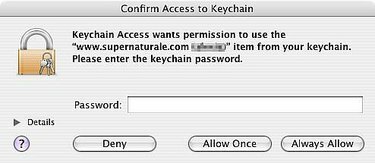
Tip
U kunt ook uw FTP- en Instant Messaging-programmawachtwoorden vinden, evenals andere wachtwoorden die u in het verleden voor verschillende toepassingen hebt gebruikt.
Waarschuwing
Klik om veiligheidsredenen niet op "Altijd toestaan", aangezien Sleutelhangertoegang uw wachtwoord zal weergeven aan iedereen die het programma opent. Klik op "Eenmalig toestaan" om ervoor te zorgen dat iedereen die uw wachtwoorden wil, uw hoofdsleutelhangerwachtwoord moet weten om toegang te krijgen.



